Dell XPS L412Z Owner's Manual [hu]
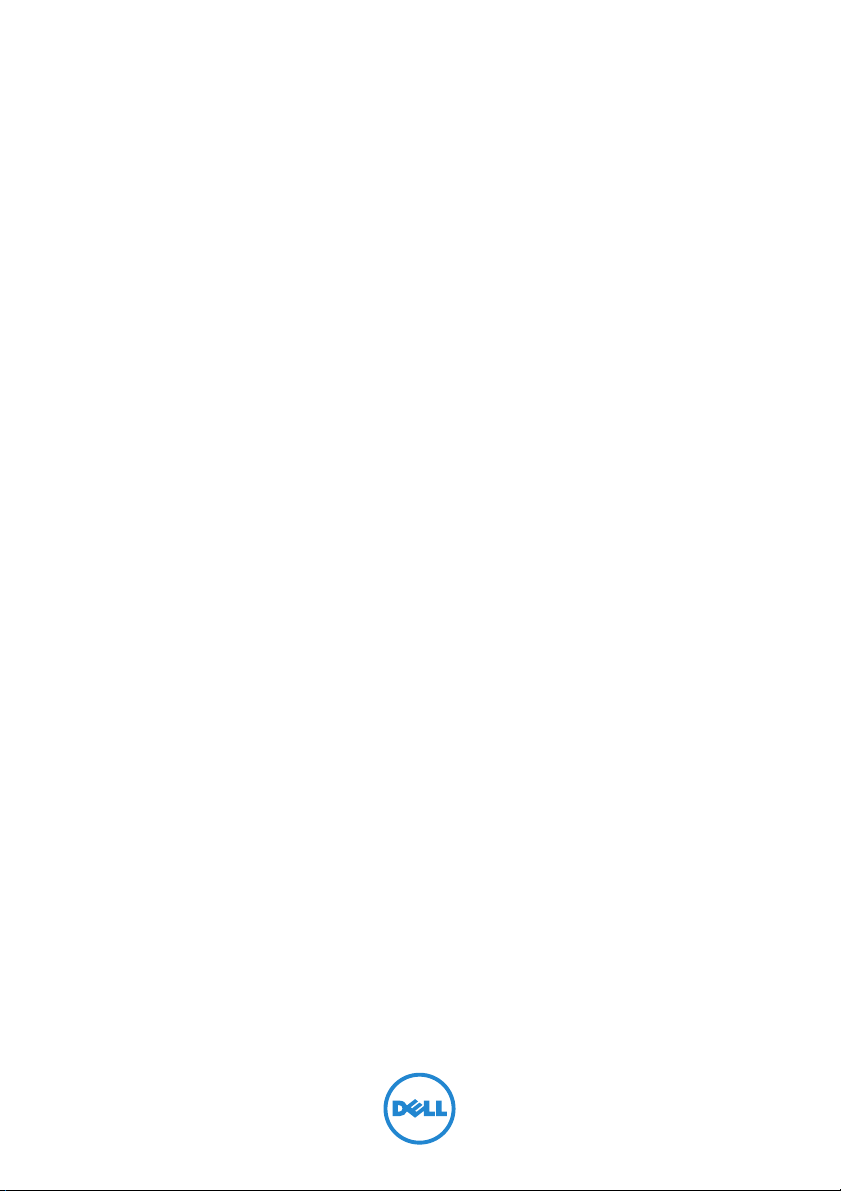
Dell™ XPS™ L412z
Felhasználói kézikönyv
Szabályozó modell: P24G sorozat Szabályozó típus: P24G001
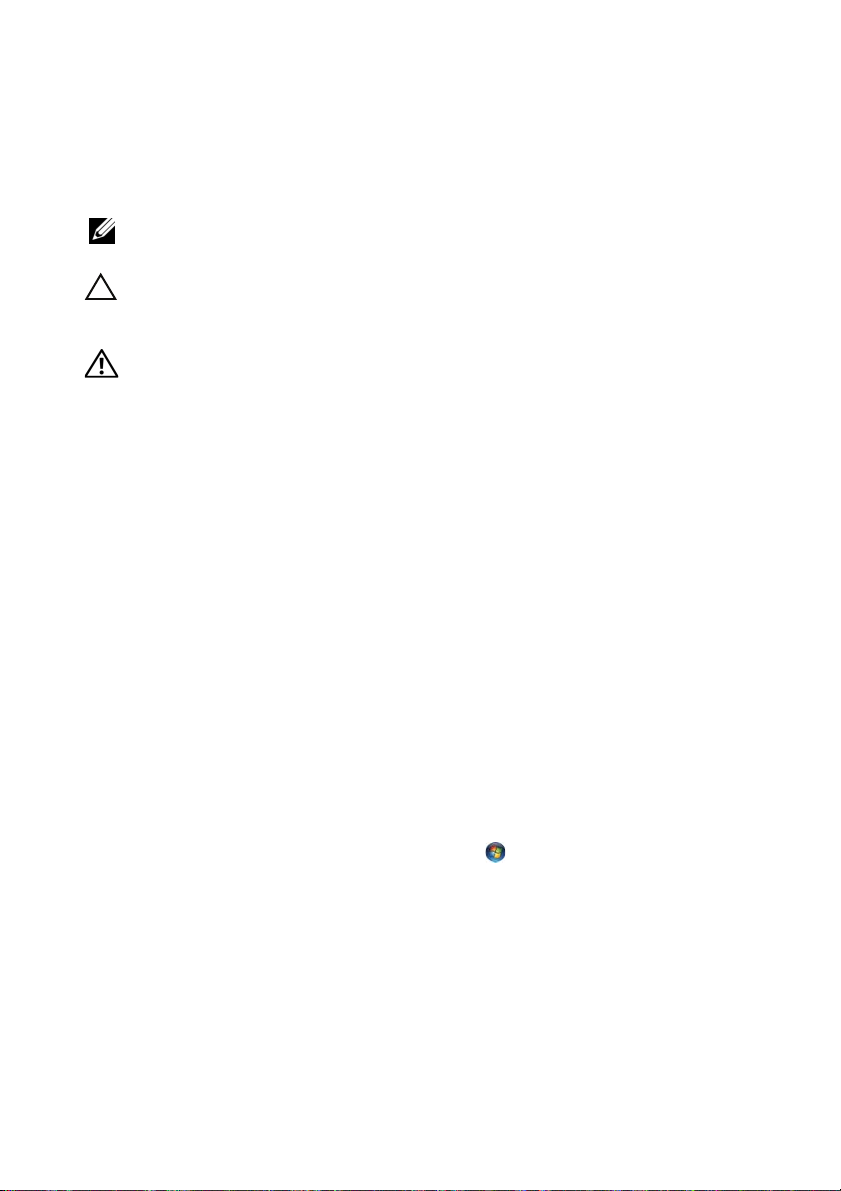
Megjegyzések, figyelmeztetések és
„Vigyázat“ üzenetek
MEGJEGYZÉS: A MEGJEGYZÉSEK a számítógép biztonságosabb
és hatékonyabb használatát elősegítő fontos tudnivalókat tartalmaznak.
FIGYELMEZTETÉS! A FIGYELMEZTETÉSEK az utasítások be
nem tartása esetén esetlegesen bekövetkező hardversérülés vagy
adatvesztés veszélyére hívják fel a figyelmet.
VIGYÁZAT! A VIGYÁZAT jelzés az esetleges tárgyi vagy személyi
sérülés, illetve életveszély lehetőségére hívja fel a figyelmet.
____________________
A dokumentumban közölt információ külön értesítés nélkül is megváltozhat.
© 2011 Dell Inc. Minden jog fenntartva.
A Dell Inc. előzetes írásos engedélye nélkül szigorúan tilos a dokumentumokat bármilyen módon
sokszorosítani.
™
A szövegben előforduló védjegyek: a Dell™, a DELL logó és az XPS
A Microsoft
Egyesült Államokban és/vagy más országokban bejegyzett védjegye vagy védjegye; a Bluetooth
bejegyzett védjegy a Bluetooth SIG Inc. tulajdona, amelyet a Dell Inc. az engedélyével használ.
A dokumentumban egyéb védjegyek és védett nevek is szerepelhetnek, amelyek a védjegyet vagy
nevet bejegyeztető cégre, valamint annak termékeire vonatkoznak. A Dell Inc. elhárít minden,
a sajátján kívüli védjegyekkel és márkanevekkel kapcsolatban benyújtott tulajdonjogi keresetet.
Szabályozó modell: P24G sorozat Szabályozó típus: P24G001
2011 - 09 Mód. A00
®
, a Windows® és a Windows Start gomb embléma a Microsoft Corporation Amerikai
a Dell Inc. védjegyei;
®
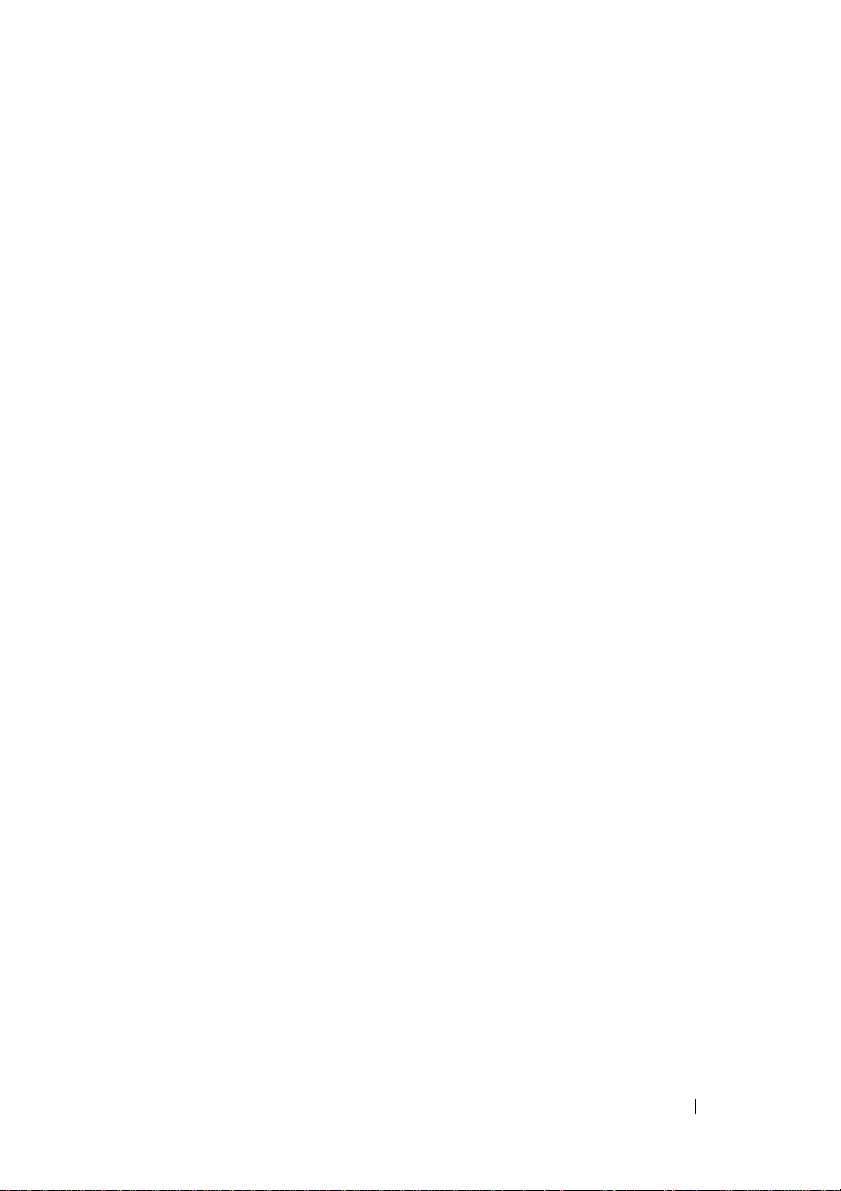
Tartalomjegyzék
1 Előkészületek . . . . . . . . . . . . . . . . . . 7
Ajánlott eszközök . . . . . . . . . . . . . . . . . 7
A számítógép kikapcsolása
Mielőtt elkezdene dolgozni a számítógép
belsejében
. . . . . . . . . . . . . . . . . . . . . 8
. . . . . . . . . . . 7
2 Alsó burkolat . . . . . . . . . . . . . . . . . . 11
Az alsó burkolat eltávolítása . . . . . . . . . . . 11
Az alsó burkolat visszahelyezése
. . . . . . . . 12
3 Akkumulátor. . . . . . . . . . . . . . . . . . . 13
Az akkumulátor eltávolítása . . . . . . . . . . . 13
Az akkumulátor visszahelyezése
. . . . . . . . 14
4 Memóriamodul(ok). . . . . . . . . . . . . . 15
A memóriamodul(ok) eltávolítása . . . . . . . . 15
A memóriamodul(ok) visszahelyezése
. . . . . 16
Tartalomjegyzék 3
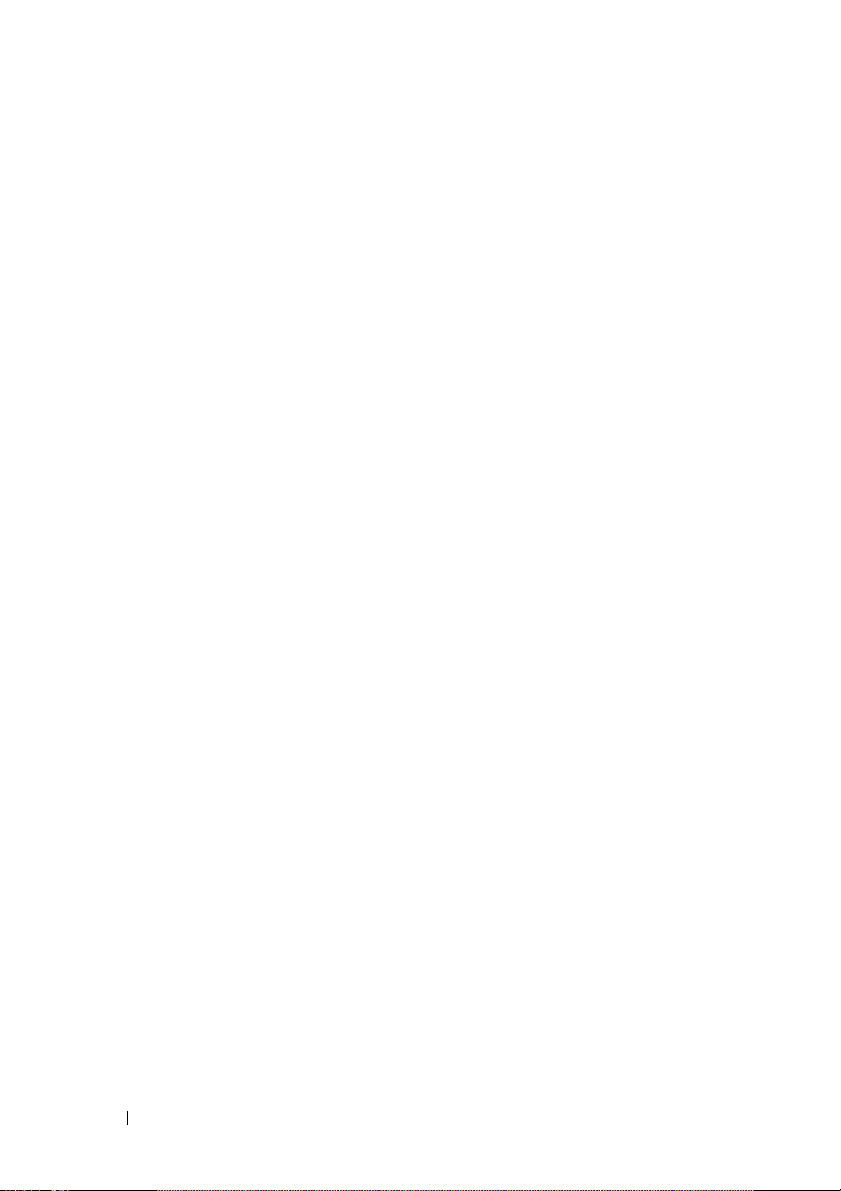
5 Vezeték nélküli Mini-Card kártya. . . . 19
A Mini-Card eltávolítása . . . . . . . . . . . . . 19
A Mini-Card kártya visszahelyezése
. . . . . . . 21
6 Merevlemez-meghajtó . . . . . . . . . . . 23
A merevlemez-meghajtó kiszerelése . . . . . . 24
A merevlemez-meghajtó visszahelyezése
. . . . 26
7 Gombelem . . . . . . . . . . . . . . . . . . . . 27
A gombelem eltávolítása . . . . . . . . . . . . . 27
A gombelem visszahelyezése
. . . . . . . . . . 28
8 Optikai meghajtó . . . . . . . . . . . . . . . 29
Az optikai meghajtó eltávolítása. . . . . . . . . 29
Az optikai meghajtó visszahelyezése
. . . . . . 31
9 Hall jeladó panel . . . . . . . . . . . . . . . 33
A Hall jeladó panel eltávolítása . . . . . . . . . 33
A Hall jeladó panel visszahelyezése
4 Tartalomjegyzék
. . . . . . 35
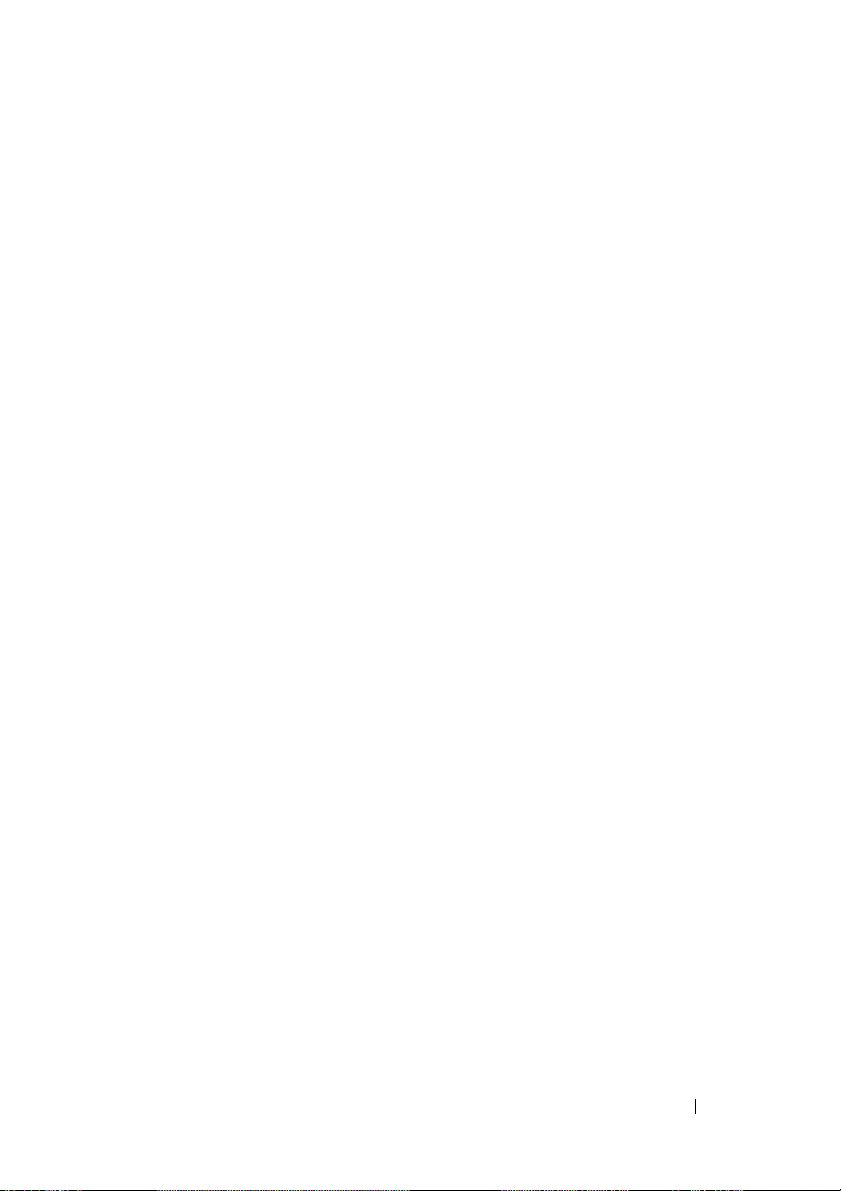
10 Display-Converter kártya. . . . . . . . . 37
A Display-Converter kártya eltávolítása . . . . 37
A Display-Converter kártya visszahelyezése
. . . . 38
11 Hűtőborda és ventilátor . . . . . . . . . . 41
A hűtőborda és a ventilátor eltávolítása . . . . 41
A hűtőborda és a ventilátor visszahelyezése
. . . . 42
12 Alaplap . . . . . . . . . . . . . . . . . . . . . . 45
Az alaplap eltávolítása . . . . . . . . . . . . . . 45
Az alaplap visszahelyezése
A szervizcímke megadása a BIOS-ban
. . . . . . . . . . . 48
. . . . . 49
13 Bekapcsológomb panel . . . . . . . . . . 51
A bekapcsológomb panel eltávolítása . . . . . 51
A bekapcsológomb panel visszahelyezés
e . . . . 52
14 Billentyűzet . . . . . . . . . . . . . . . . . . . 53
A billentyűzet keret eltávolítása . . . . . . . . . 53
A billentyűzet keret visszahelyezése
A billentyűzet eltávolítása
A billentyűzet visszahelyezése
. . . . . . . . . . . . 58
. . . . . . 57
. . . . . . . . . 59
Tartalomjegyzék 5
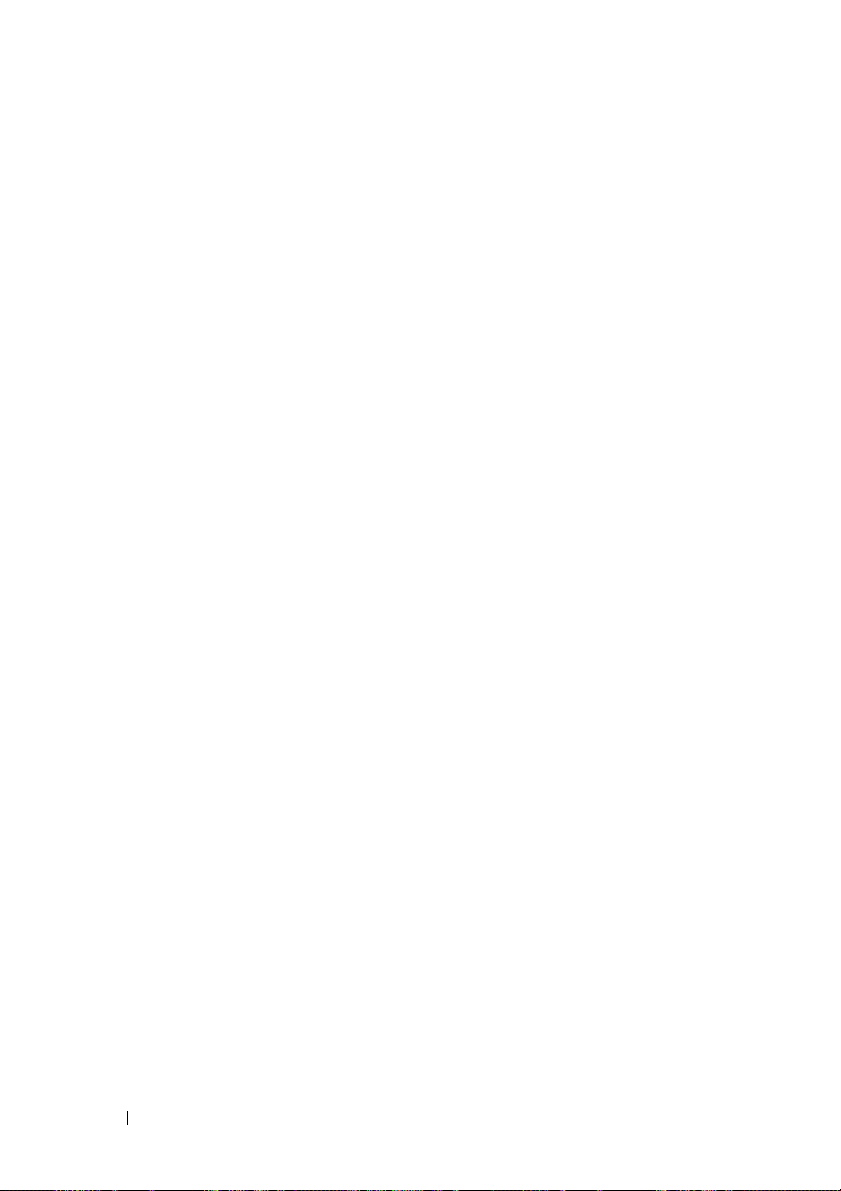
15 Hangszórók . . . . . . . . . . . . . . . . . . . 61
A hangszórók kiszerelése . . . . . . . . . . . . 61
A hangszórók visszahelyezése
. . . . . . . . . 64
16 Kijelző . . . . . . . . . . . . . . . . . . . . . . . 67
Kijelző csuklópánt burkolatok . . . . . . . . . . 67
A kijelző csuklópánt burkolatok
eltávolítása
. . . . . . . . . . . . . . . . . . 67
A kijelző csuklópánt burkolatok
visszahelyezése
Kijelző szerkezet
A kijelző szerkezet kiszerelése
A kijelző szerkezet visszahelyezése
. . . . . . . . . . . . . . . . 69
. . . . . . . . . . . . . . . . . 70
. . . . . . . . 70
. . . . . 71
17 Csuklótámasz szerkezet . . . . . . . . . 73
A csuklótámasz szerkezet eltávolítása . . . . . 73
A csuklótámasz szerkezet
visszahelyezése
. . . . . . . . . . . . . . . . . . 74
18 A BIOS frissítése. . . . . . . . . . . . . . . 75
6 Tartalomjegyzék
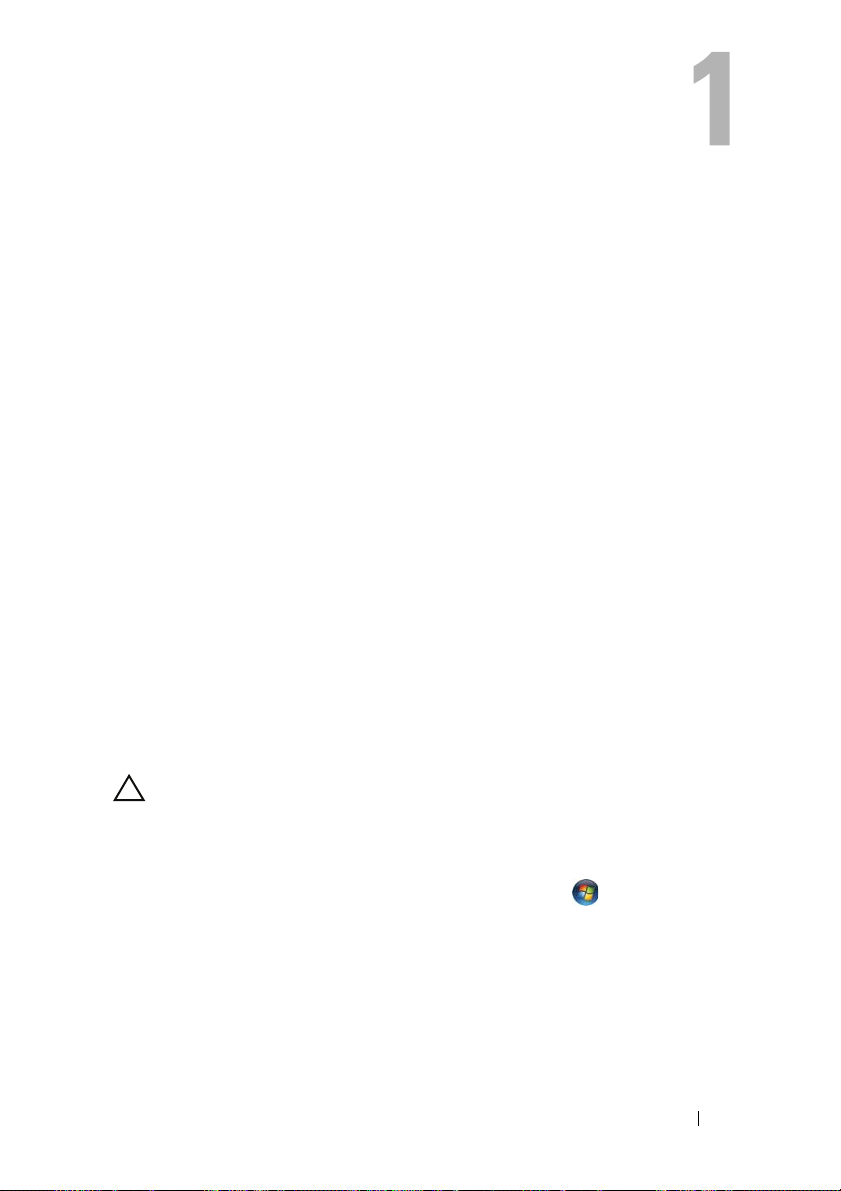
Előkészületek
Ez az útmutató a számítógép alkatrészeinek be- és kiszerelését ismerteti. Ha
másként nem jelezzük, minden folyamat az alábbi feltételek teljesülését feltételezi:
• Végrehajtotta a következő fejezetekben leírt lépéseket: „A számítógép
kikapcsolása“ 7. oldal, „Mielőtt elkezdene dolgozni a számítógép
belsejében“ 8. oldal.
• Elolvasta a számítógépével szállított biztonsági útmutatásokat
• Az alkatrészek visszaszerelését vagy – amennyiben külön vásárolta
meg – beszerelését a kiszerelési művelet fordított sorrendben való
végrehajtásával végezheti el.
Ajánlott eszközök
A dokumentumban szereplő eljárások a következő eszközöket igényelhetik:
• Kis, lapos élű csavarhúzó
• Csillagcsavarhúzó
• A BIOS végrehajtható frissítőprogram rendelkezésre áll a
oldalon.
A számítógép kikapcsolása
FIGYELMEZTETÉS! Az adatvesztés elkerülése érdekében
a számítógép kikapcsolása előtt mentsen és zárjon be minden
nyitott fájlt, és lépjen ki minden futó programból.
1
Mentsen és zárjon be minden nyitott fájlt, majd lépjen ki minden futó programból.
2
Az operációs rendszer lezárásához kattintson a
Leállítás
a
3
Győződjön meg a számítógép kikapcsolt állapotáról. Ha az operációs
rendszer leállásakor a számítógép nem kapcsol ki automatikusan, nyomja
meg és tartsa nyomva a bekapcsológombot, amíg a számítógép kikapcsol.
lehetőségre.
Start
.
support.dell.com
gombra, majd
Előkészületek 7
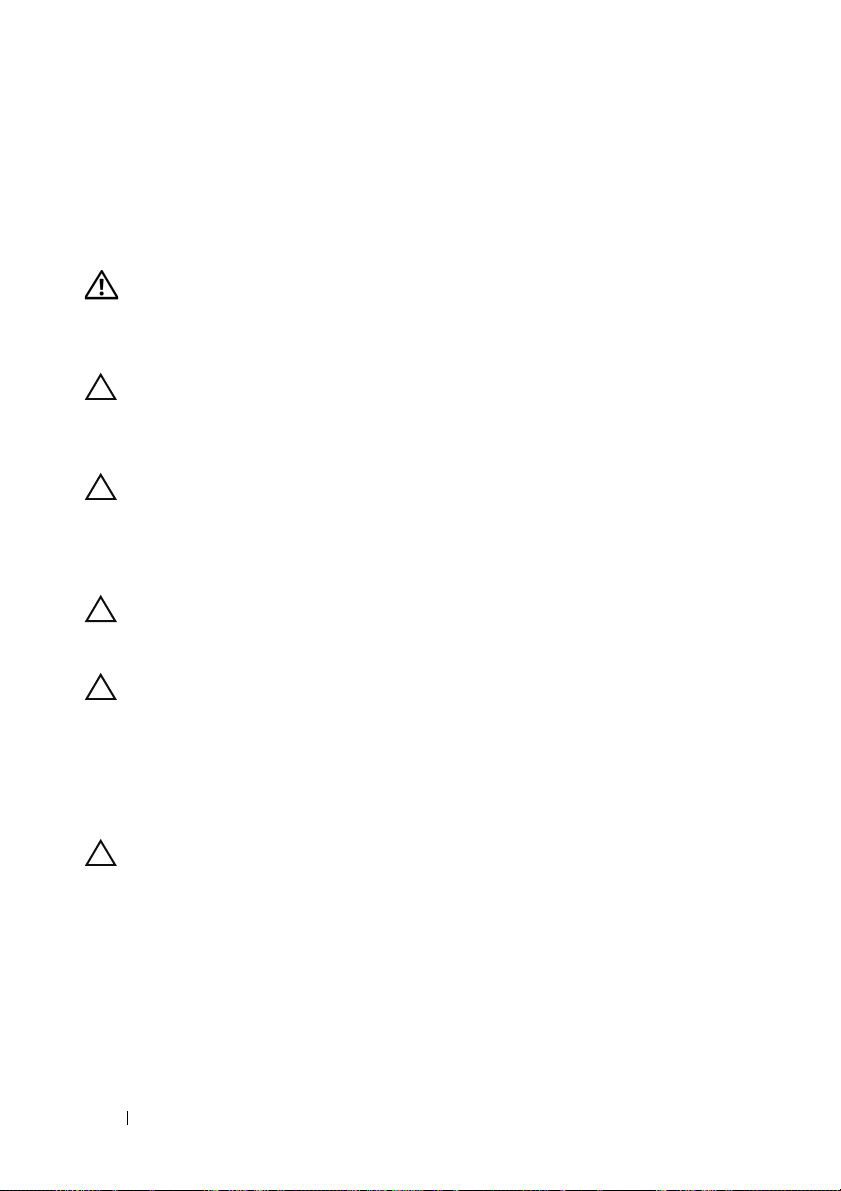
Mielőtt elkezdene dolgozni a számítógép belsejében
A számítógép károsodásának elkerülése és a saját biztonsága érdekében tartsa be
az alábbi biztonsági irányelveket.
VIGYÁZAT! A számítógép belsejében végzett munka előtt olvassa el
figyelmesen a számítógéphez mellékelt biztonsági tudnivalókat. További
biztonsági útmutatásokat az előírásoknak való megfelelőséget ismertető
www.dell.com/regulatory_compliance címen találhat.
FIGYELMEZTETÉS! Az elektrosztatikus kisülés elkerülése érdekében
földelje magát csuklóra erősíthető földelőkábellel, vagy úgy, hogy
rendszeresen festetlen fémfelülethez ér (például a számítógép
csatlakozóihoz).
FIGYELMEZTETÉS! Bánjon óvatosan a komponensekkel és
a kártyákkal. Ne érjen hozzá a kártyán lévő komponensekhez vagy
érintkezőkhöz. A kártyát tartsa a szélénél vagy a fém szerelőkeretnél
fogva. A komponenseket, például a mikroprocesszort vagy a chipet
a szélénél, ne az érintkezőknél fogva tartsa.
FIGYELMEZTETÉS! A számítógépen csak hivatalos szakember
végezhet javításokat. A Dell által nem jóváhagyott szerviztevékenységre
a garanciavállalás nem vonatkozik.
FIGYELMEZTETÉS! A kábelek kihúzásakor ne magát a kábelt, hanem
a csatlakozót vagy a húzófület húzza. Néhány kábel csatlakozója
reteszelő kialakítással van ellátva; a kábel eltávolításakor kihúzás
előtt a retesz kioldófülét meg kell nyomni. Miközben kihúzza, tartsa
egyenesen a csatlakozódugókat, hogy a csatlakozótűk ne görbüljenek
el. A tápkábelek csatlakoztatása előtt ellenőrizze mindkét
csatlakozódugó megfelelő helyzetét és beállítását.
FIGYELMEZTETÉS! A számítógép károsodásának elkerülése
érdekében végezze el az alábbi műveleteket, mielőtt a számítógép
belsejébe nyúl.
1
Annak érdekében, hogy megelőzze a számítógép burkolatának karcolódását,
győződjön meg arról, hogy a munkaasztal sima és tiszta.
2
Kapcsolja ki a számítógépet (lásd: „A számítógép kikapcsolása“ 7. oldal) és
a csatlakoztatott eszközöket.
8 Előkészületek
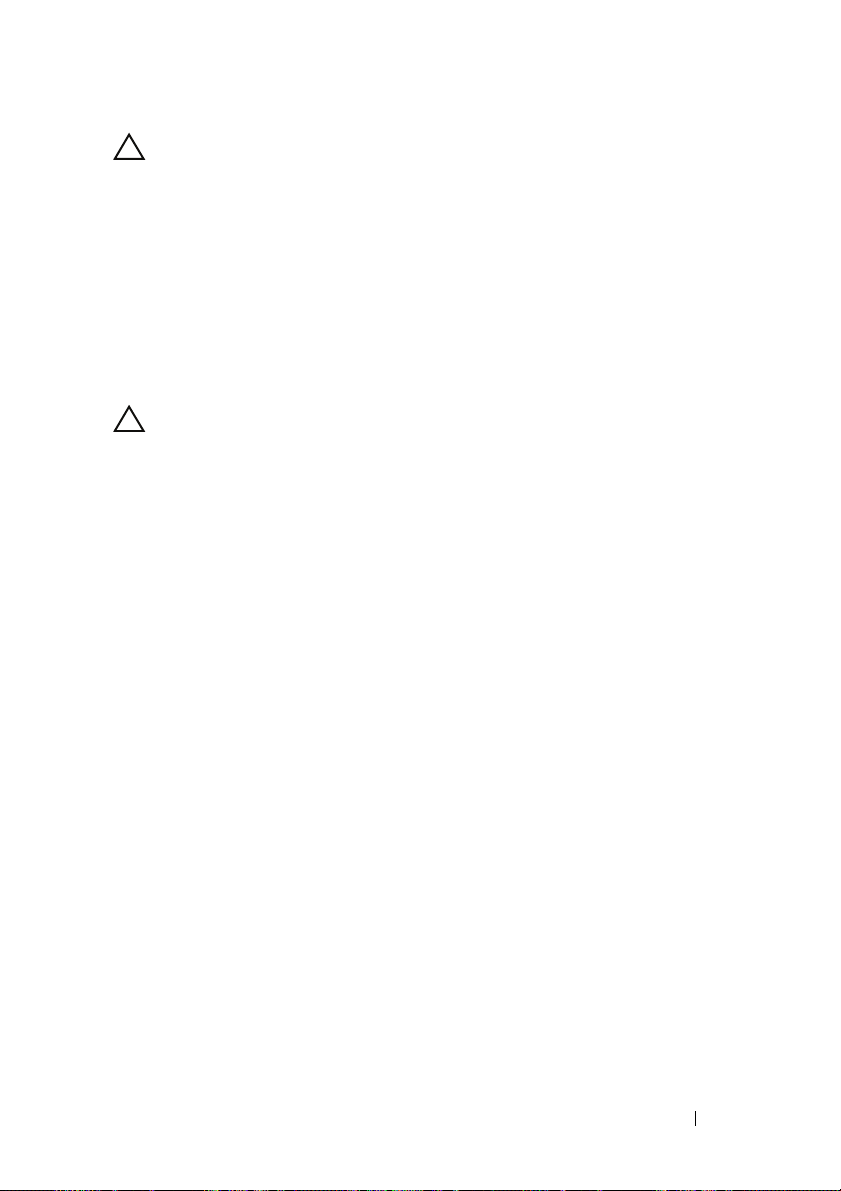
FIGYELMEZTETÉS! A hálózati kábel kihúzásakor először
a számítógépből húzza ki a kábelt, majd a hálózati eszközből.
3
Húzzon ki minden telefonkábelt és hálózati kábelt a számítógépből.
4
Nyomja be és vegye ki a médiakártya-olvasóban lévő kártyákat.
5
Áramtalanítsa a számítógépet és minden csatlakoztatott eszközt.
6
Válassza le a számítógépre csatlakoztatott összes eszközt.
7
Távolítsa el az akkumulátort (lásd: „Az akkumulátor eltávolítása“ 13. oldal).
8
Fordítsa a számítógépet fedőlappal felfelé, nyissa fel a kijelzőt, és nyomja
meg a bekapcsológombot az alaplap földelése érdekében.
FIGYELMEZTETÉS! Mielőtt bármihez is hozzányúlna a számítógép
belsejében, földelje le saját testét, érintsen meg egy festetlen
fémfelületet a számítógép hátulján. Munka közben időről időre
érintsen meg valamilyen festetlen fémfelületet, hogy levezesse
az időközben felgyűlt statikus elektromosságot, ami károsíthatná
a belső alkatrészeket.
Előkészületek 9
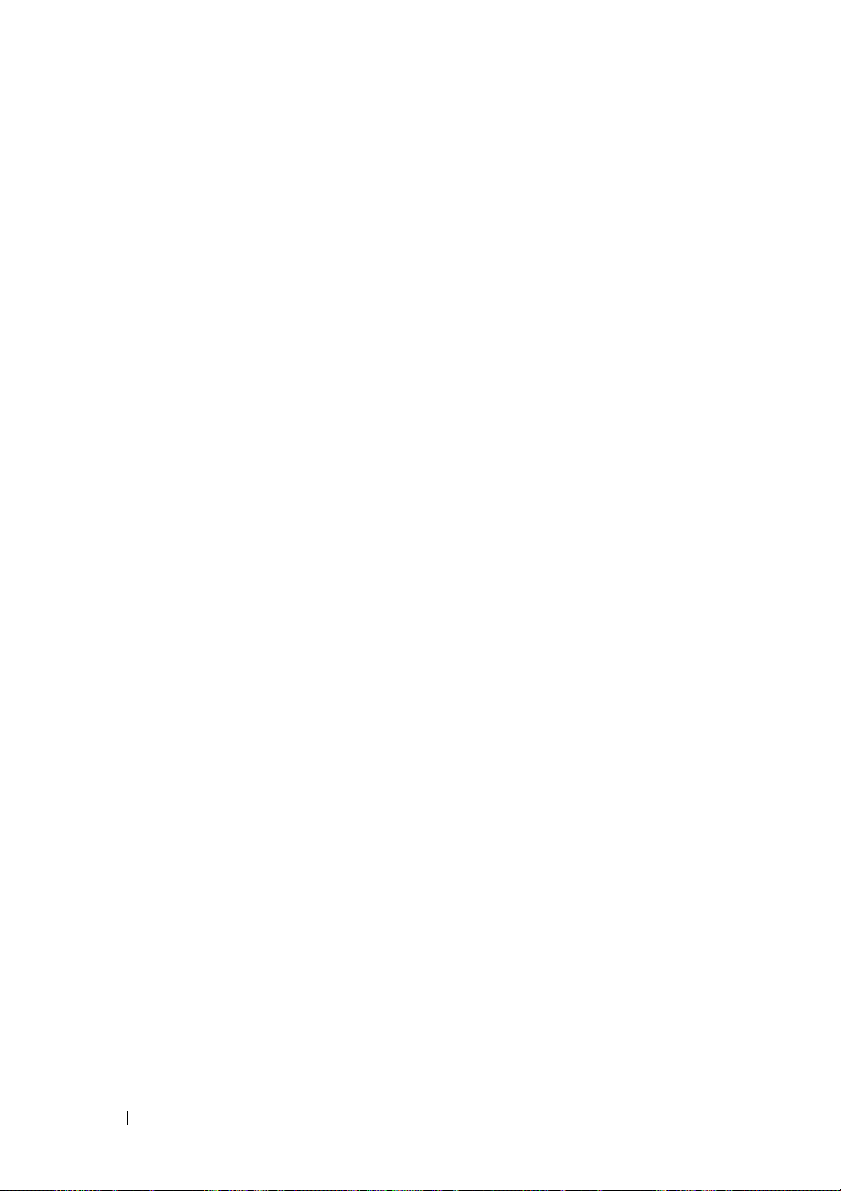
10 Előkészületek
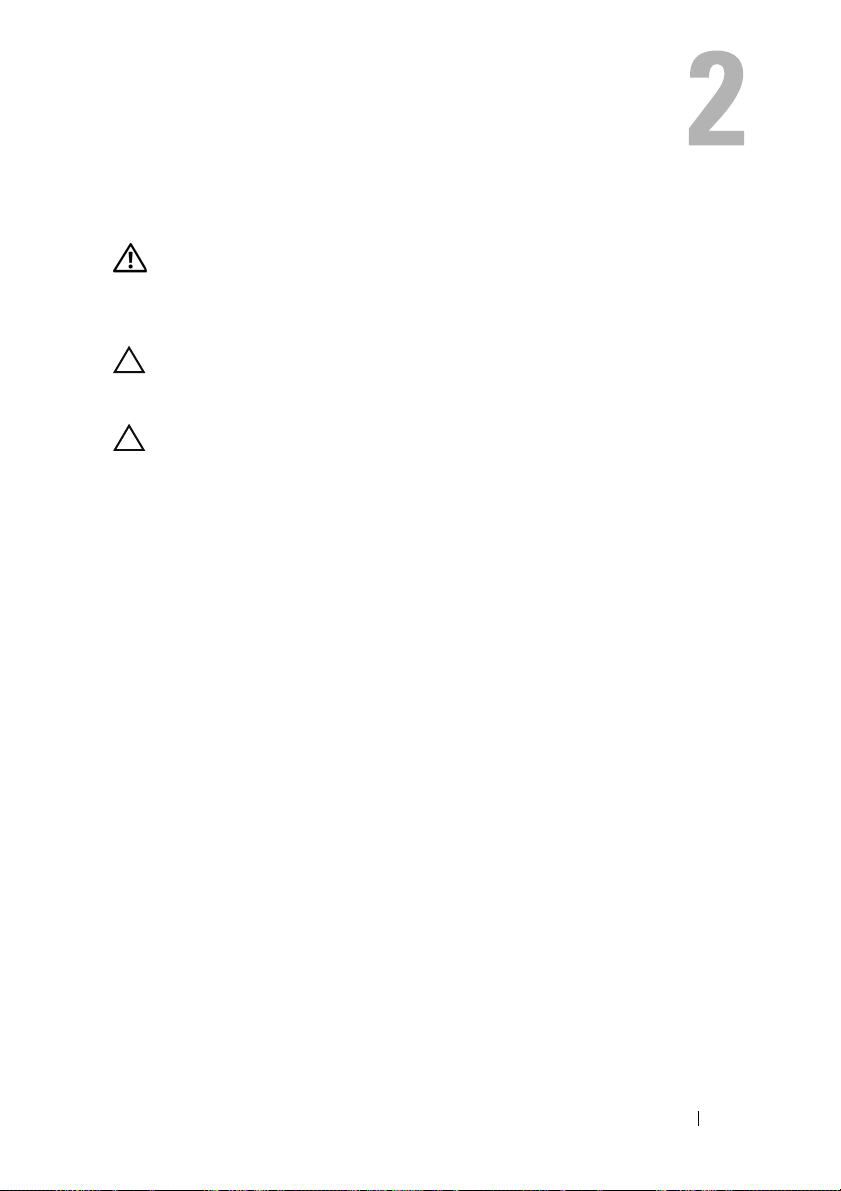
Alsó burkolat
VIGYÁZAT! A számítógép belsejében végzett munka előtt olvassa el
figyelmesen a számítógéphez mellékelt biztonsági tudnivalókat. További
biztonsági útmutatásokat az előírásoknak való megfelelőséget ismertető
www.dell.com/regulatory_compliance címen találhat.
FIGYELMEZTETÉS! A számítógépen csak hivatalos szakember
végezhet javításokat. A Dell által nem jóváhagyott szerviztevékenységre
a garanciavállalás nem vonatkozik.
FIGYELMEZTETÉS! Az elektrosztatikus kisülés elkerülése érdekében
földelje magát csuklóra erősíthető földelőkábellel, vagy úgy, hogy
rendszeresen festetlen fémfelülethez ér (például a számítógép
csatlakozóihoz).
Az alsó burkolat eltávolítása
1
Kövesse a következő fejezetben olvasható utasításokat: „Előkészületek“ 7. oldal.
2
Távolítsa el a nyolc csavart, amely az alsó burkolatot a csuklótámasz
szerkezethez rögzíti.
3
Ujjhegyeivel az alsó burkolaton lévő füleket oldja ki a csuklótámaszon
lévő nyílásokból.
Alsó burkolat 11
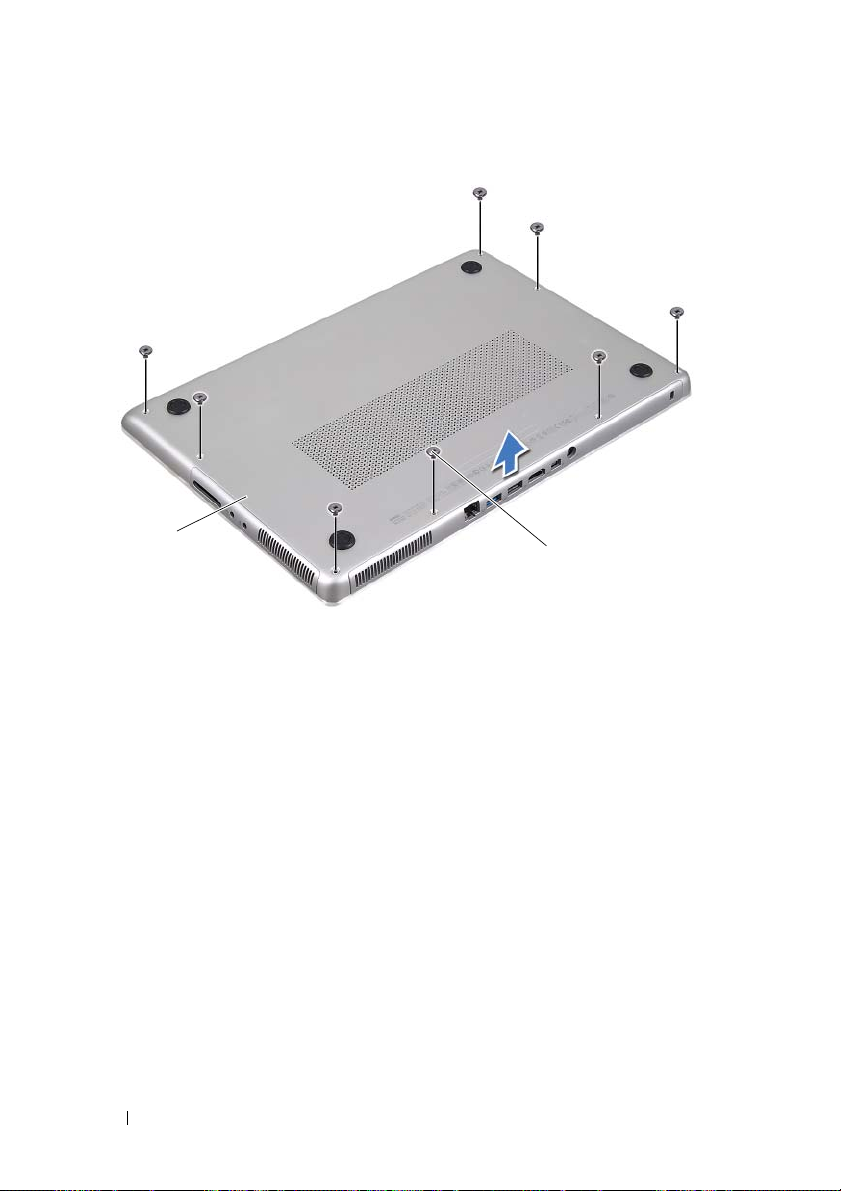
1
1 alsó burkolat 2 csavarok (8 db)
4
Emelje le az alsó burkolatot a csuklótámasz szerkezetről.
2
Az alsó burkolat visszahelyezése
1
Kövesse a következő fejezetben olvasható utasításokat: „Előkészületek“ 7. oldal.
2
Az alsó burkolaton lévő füleket illessze a csuklótámasz szerkezeten lévő
nyílásokhoz, és az alsó burkolatot pattintsa a helyére.
3
Helyezze vissza a nyolc csavart, amely az alsó burkolatot a csuklótámasz
szerkezethez rögzíti.
12 Alsó burkolat
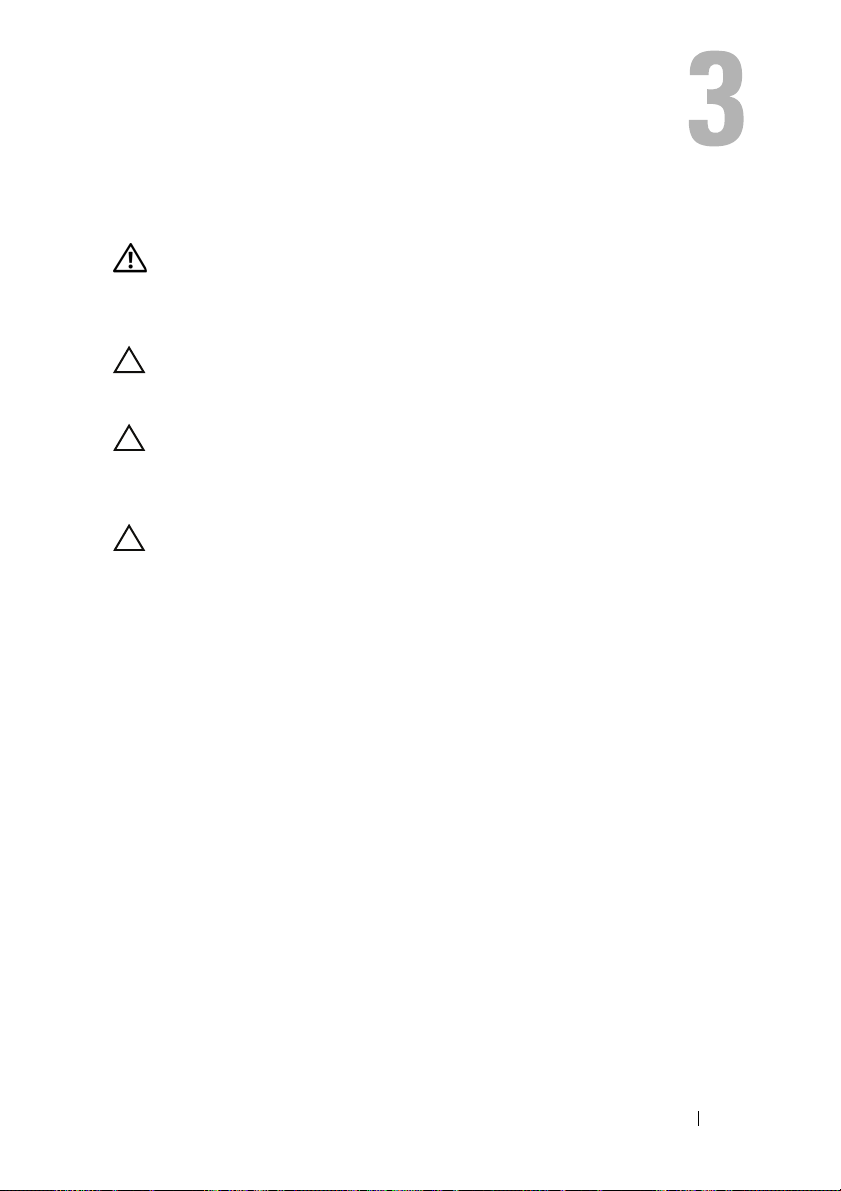
Akkumulátor
VIGYÁZAT! A számítógép belsejében végzett munka előtt olvassa
el figyelmesen a számítógéphez mellékelt biztonsági tudnivalókat.
További biztonsági útmutatásokat az előírásoknak való megfelelőséget
ismertető www.dell.com/regulatory_compliance címen találhat.
FIGYELMEZTETÉS! A számítógépen csak hivatalos szakember
végezhet javításokat. A Dell által nem jóváhagyott szerviztevékenységre
a garanciavállalás nem vonatkozik.
FIGYELMEZTETÉS! Az elektrosztatikus kisülés elkerülése érdekében
földelje magát csuklóra erősíthető földelőkábellel, vagy úgy, hogy
rendszeresen festetlen fémfelülethez ér (például a számítógép
csatlakozóihoz).
FIGYELMEZTETÉS! A számítógép sérülésének elkerülése érdekében,
csak az ehhez a Dell modellhez tervezett akkumulátort használjon. Ne
használjon más Dell számítógéphez gyártott akkumulátort.
Az akkumulátor eltávolítása
1
Kövesse a következő fejezetben olvasható utasításokat: „Előkészületek“ 7. oldal.
2
Távolítsa el az alsó burkolatot (lásd: „Az alsó burkolat eltávolítása“ 11. oldal).
3
Csatlakoztassa le az akkumulátor kábelét az alaplapi csatlakozóról.
4
Távolítsa el az öt csavart, amely az akkumulátort rögzíti a csuklótámasz
szerkezethez.
5
Az akkumulátort emelje le a csuklótámasz szerkezetről.
Akkumulátor 13
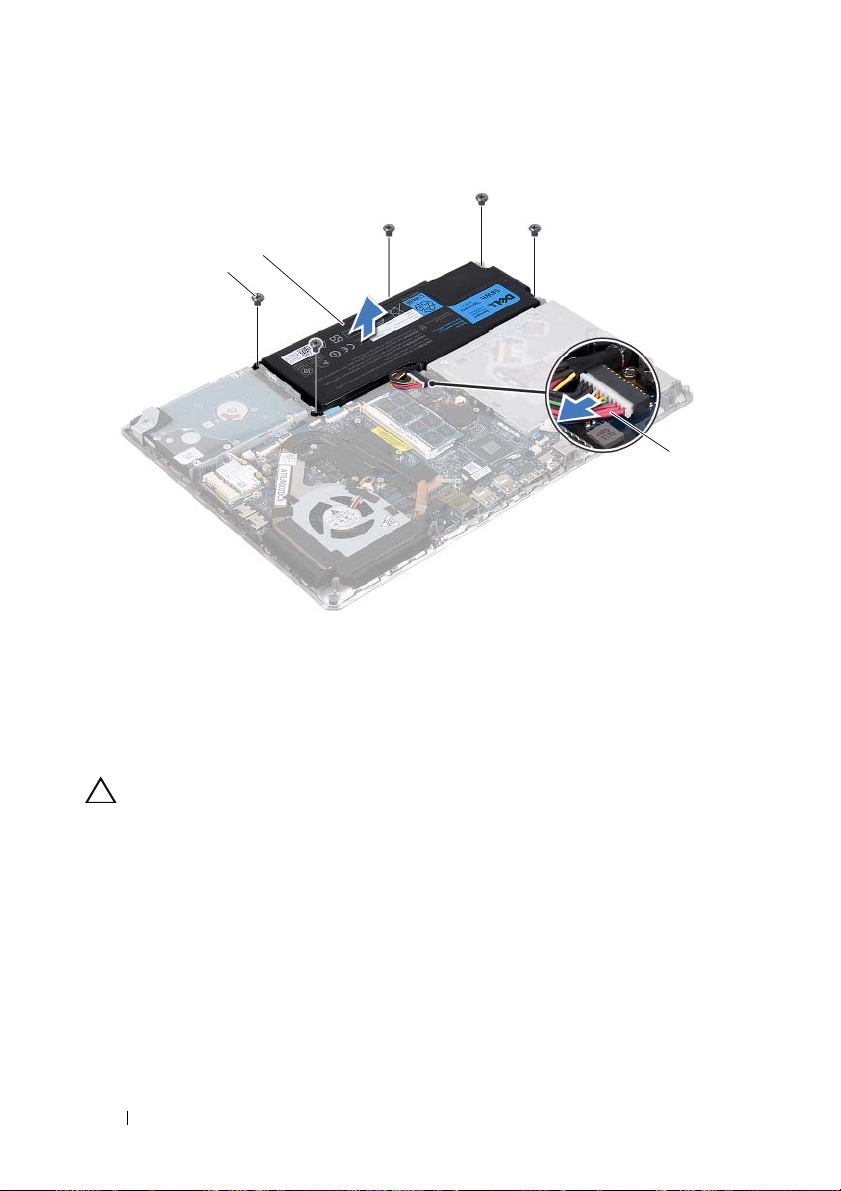
2
1
1 csavarok (5 db) 2 akkumulátor
3 akkumulátor kábel
Az akkumulátor visszahelyezése
FIGYELMEZTETÉS! A számítógép sérülésének elkerülése érdekében,
csak az ehhez a Dell modellhez tervezett akkumulátort használjon.
1
Kövesse a következő fejezetben olvasható utasításokat: „Előkészületek“ 7. oldal.
2
Az akkumulátort helyezze a csuklótámasz szerkezetre.
3
Helyezze vissza az öt csavart, amely az akkumulátort rögzíti a csuklótámasz
szerkezethez.
4
Csatlakoztassa az akkumulátor kábelt az alaplapi csatlakozójára.
5
Helyezze vissza az alsó burkolatot (lásd: „Az alsó burkolat
visszahelyezése“ 12. oldal).
3
14 Akkumulátor
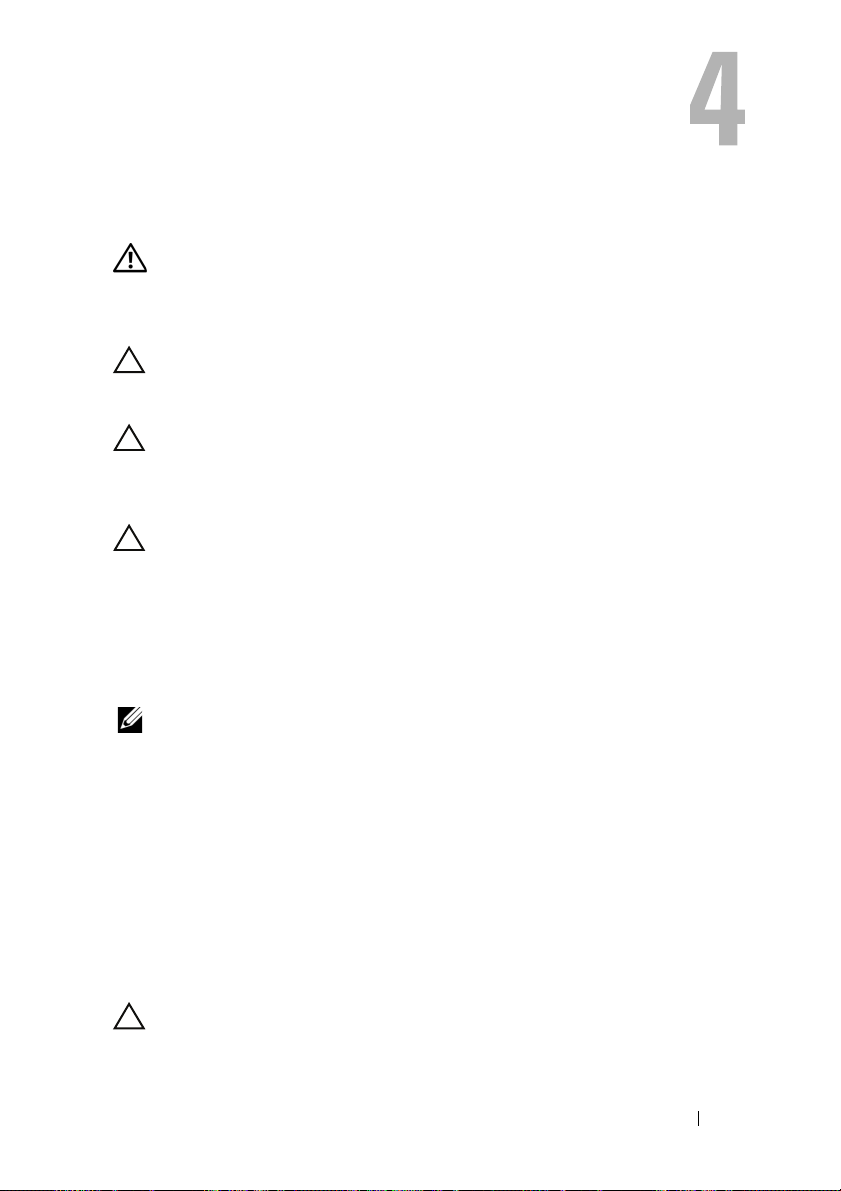
Memóriamodul(ok)
VIGYÁZAT! A számítógép belsejében végzett munka előtt olvassa
el figyelmesen a számítógéphez mellékelt biztonsági tudnivalókat.
További biztonsági útmutatásokat az előírásoknak való megfelelőséget
ismertető www.dell.com/regulatory_compliance címen találhat.
FIGYELMEZTETÉS! A számítógépen csak hivatalos szakember
végezhet javításokat. A Dell által nem jóváhagyott szerviztevékenységre
a garanciavállalás nem vonatkozik.
FIGYELMEZTETÉS! Az elektrosztatikus kisülés elkerülése érdekében
földelje magát csuklóra erősíthető földelőkábellel, vagy úgy, hogy
rendszeresen festetlen fémfelülethez ér (például a számítógép
csatlakozóihoz).
FIGYELMEZTETÉS! Az alaplap sérülésének elkerülése érdekében
vegye ki a főakkumulátort (lásd: „Az akkumulátor eltávolítása“ 13.
oldal), mielőtt dolgozni kezd a számítógép belsejében.
A számítógép memóriájának bővítése érdekében további memóriamodulokat
csatlakoztathat az alaplapra. Lásd a
dokumentumot a
support.dell.com/manuals
„Specifications“
weboldalon a számítógép által
támogatott memóriatípussal kapcsolatban.
MEGJEGYZÉS: A Delltől vásárolt memóriamodulokra a számítógépre
vonatkozó garancia érvényes.
A számítógép két, a felhasználó által hozzáférhető SODIMM foglalattal rendelkezik.
Az elsődleges memóriamodul a hátsó burkolat eltávolításával érhető el. A másodlagos
memóriamodul az alaplap eltávolításával érhető el.
(Műszaki adatok)
A memóriamodul(ok) eltávolítása
1
Kövesse a következő fejezetben olvasható utasításokat: „Előkészületek“ 7. oldal.
2
Távolítsa el az alsó burkolatot (lásd: „Az alsó burkolat eltávolítása“ 11. oldal).
3
Távolítsa el az akkumulátort (lásd: „Az akkumulátor eltávolítása“ 13. oldal).
FIGYELMEZTETÉS! Annak érdekében, hogy megelőzze
a memóriamodul csatlakozójának sérülését, ne használjon
szerszámot a memóriamodul tartókapcsainak szétfeszítésére.
Memóriamodul(ok) 15
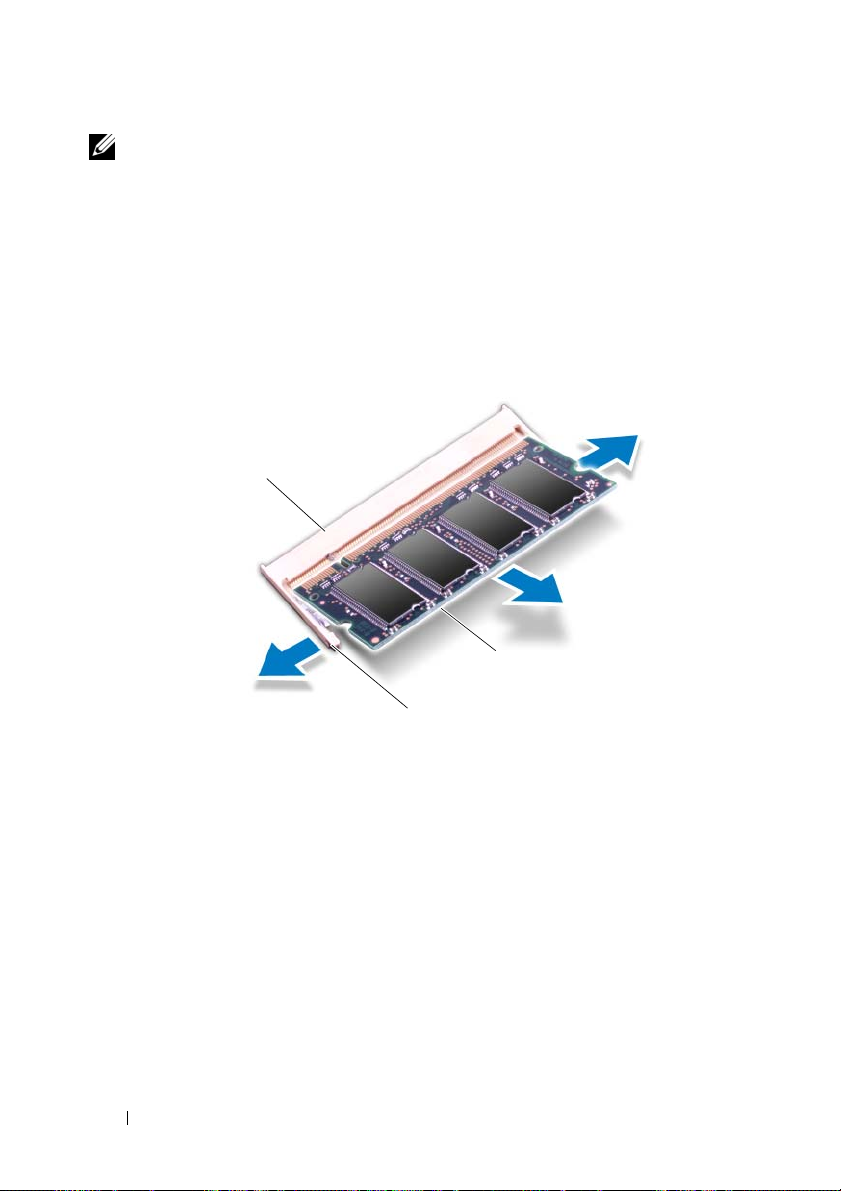
MEGJEGYZÉS: A másodlagos memóriamodul eléréséhez távolítsa el
az alaplapot és fordítsa fel. Az alaplap eltávolításához lásd: „Az alaplap
eltávolítása“ 45. oldal.
4
Ujjbeggyel húzza szét a biztosítókapcsokat a memóriamodul mindkét végén,
amíg a memóriamodul kiugrik.
1
3
2
1 memóriamodul-foglalat 2 rögzítőkapcsok (2 db)
3 memóriamodul
5
Vegye ki a memóriamodult a memóriamodul-foglalatból.
A memóriamodul(ok) visszahelyezése
1
Kövesse a következő fejezetben olvasható utasításokat: „Előkészületek“ 7. oldal.
2
Igazítsa a memóriamodulon lévő bemetszést a memóriamodul-foglalat füléhez.
16 Memóriamodul(ok)
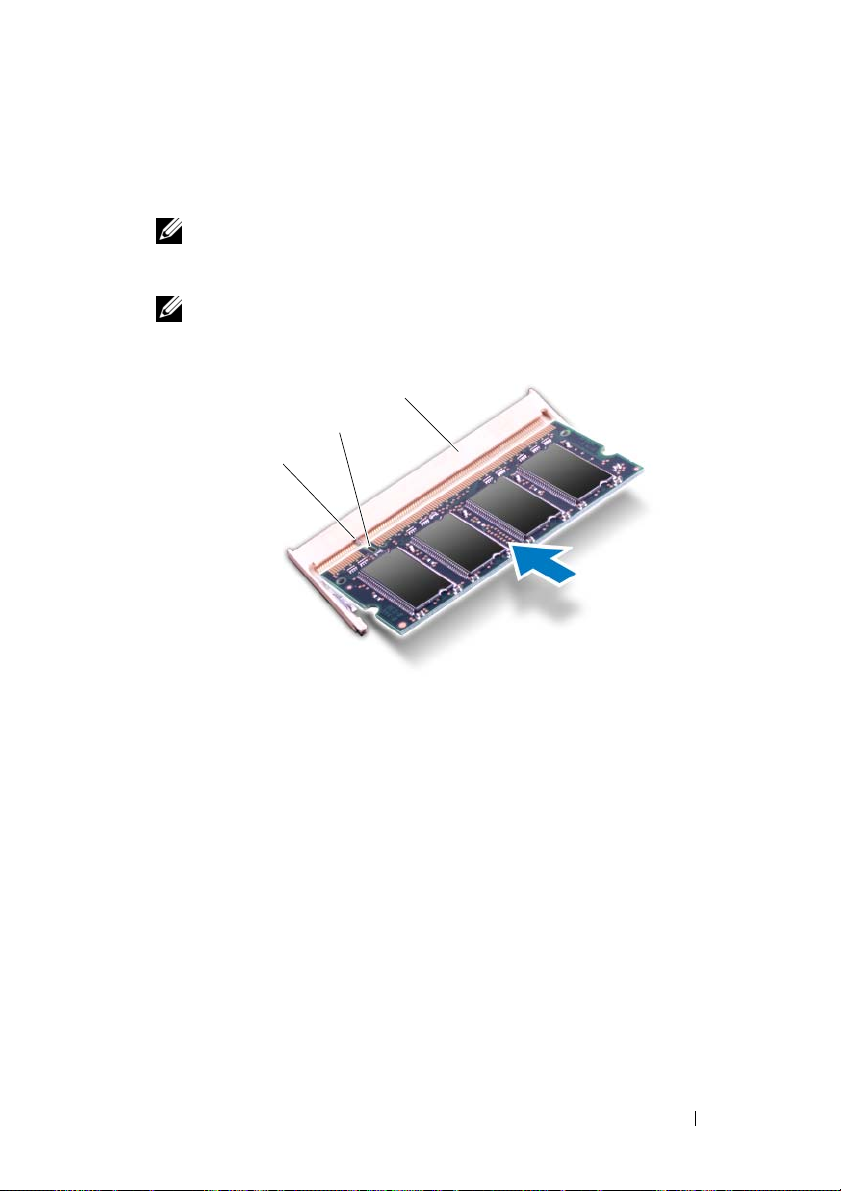
3
Csúsztassa a memóriamodult határozottan a memóriamodul-foglalatba
45 fokos szögben, és nyomja le, amíg a helyére nem kattan. Ha nem hall
kattanást, vegye ki a memóriamodult, és tegye be újra.
MEGJEGYZÉS: A másodlagos memóriamodul visszahelyezése
után helyezze vissza az alaplapot. Az alaplap visszahelyezéséhez
lásd: „Az alaplap visszahelyezése“ 48. oldal.
MEGJEGYZÉS: Ha a memóriamodul nincs megfelelően a helyén,
előfordulhat, hogy a számítógép nem indul el.
3
2
1
1 fül 2 bemetszés
3 memóriamodul-foglalat
4
Helyezze vissza az akkumulátort (lásd: „Az akkumulátor
visszahelyezése“ 14. oldal).
5
Helyezze vissza az alsó burkolatot (lásd: „Az alsó burkolat
visszahelyezése“ 12. oldal).
6
Csatlakoztassa a hálózati adaptert a számítógépéhez és egy
elektromos csatlakozóaljzathoz.
Memóriamodul(ok) 17
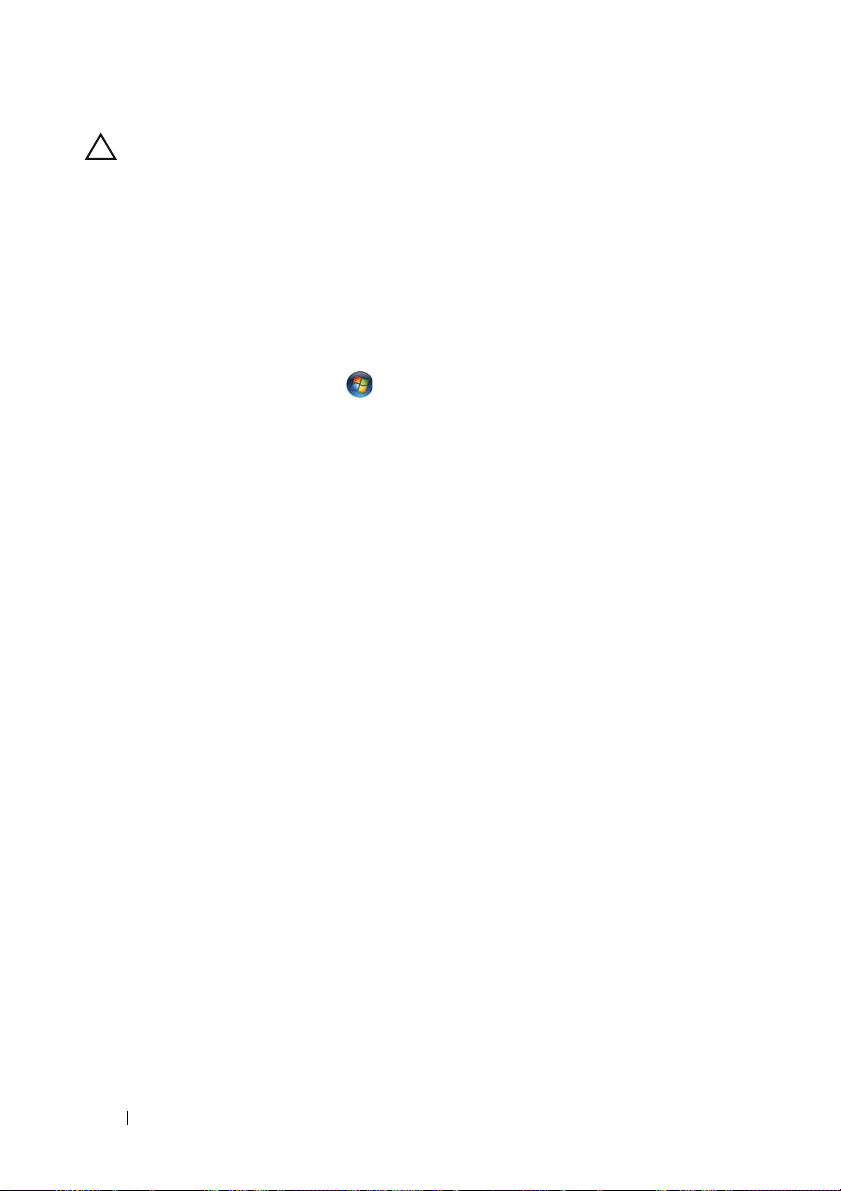
FIGYELMEZTETÉS! Mielőtt bekapcsolná a számítógépet, helyezzen
vissza minden csavart, és győződjön meg arról, hogy nem maradt
felhasználatlan csavar a számítógép belsejében. A számítógép
belsejében maradt, vissza nem helyezett csavarok károsíthatják
a számítógépet.
7
Kapcsolja be a számítógépet.
Indításkor a számítógép érzékeli a plusz memóriát, és automatikusan frissíti
a rendszerbeállítási információkat.
Ha ellenőrizni szeretné a telepített memória mennyiségét:
Kattintson a következőkre:
Start
→ Vezérlőpult→
Rendszer
.
18 Memóriamodul(ok)
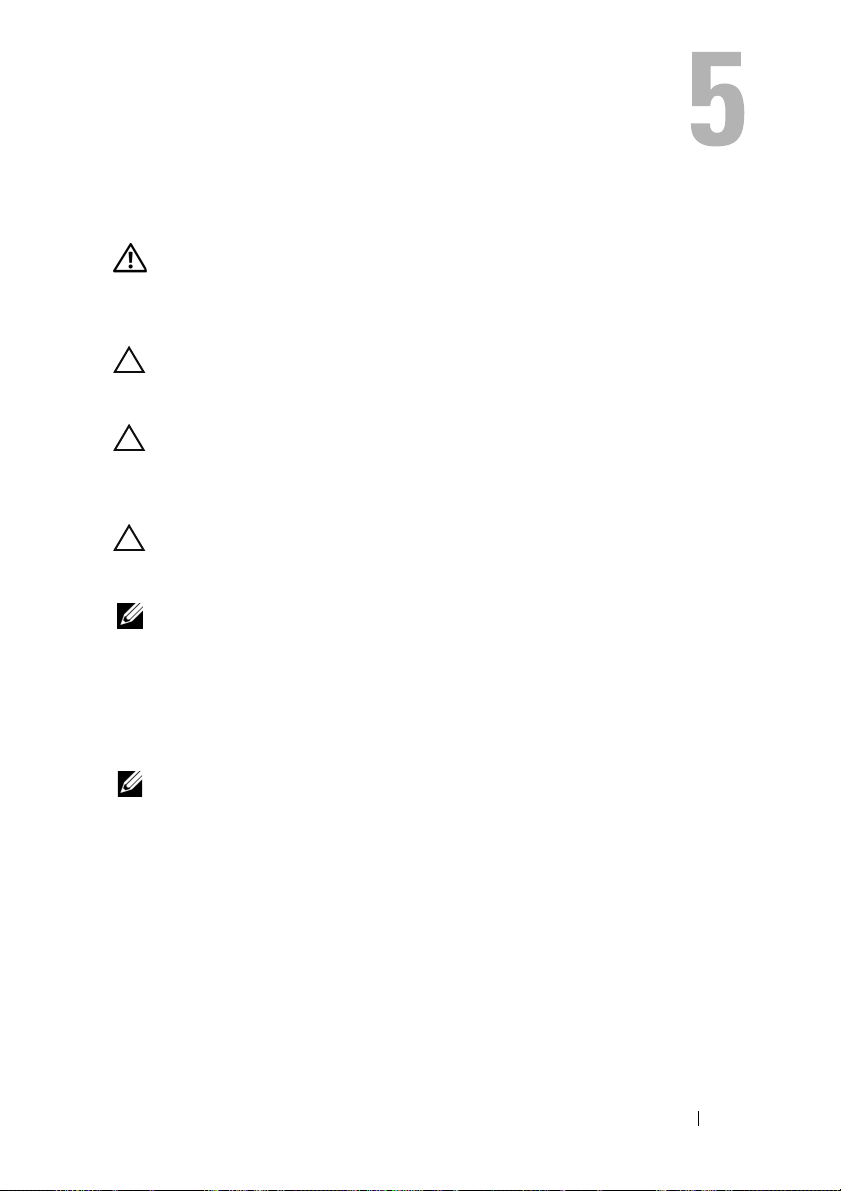
Vezeték nélküli Mini-Card kártya
VIGYÁZAT! A számítógép belsejében végzett munka előtt olvassa
el figyelmesen a számítógéphez mellékelt biztonsági tudnivalókat.
További biztonsági útmutatásokat az előírásoknak való megfelelőséget
ismertető www.dell.com/regulatory_compliance címen találhat.
FIGYELMEZTETÉS! A számítógépen csak hivatalos szakember
végezhet javításokat. A Dell által nem jóváhagyott szerviztevékenységre
a garanciavállalás nem vonatkozik.
FIGYELMEZTETÉS! Az elektrosztatikus kisülés elkerülése érdekében
földelje magát csuklóra erősíthető földelőkábellel, vagy úgy, hogy
rendszeresen festetlen fémfelülethez ér (például a számítógép
csatlakozóihoz).
FIGYELMEZTETÉS! Az alaplap sérülésének elkerülése érdekében
vegye ki a főakkumulátort (lásd: „Az akkumulátor eltávolítása“ 13.
oldal), mielőtt dolgozni kezd a számítógép belsejében.
MEGJEGYZÉS: A Dell nem vállal kompatibilitási garanciát, és nem
biztosít támogatást az általa nem forgalmazott Mini-Card kártyákhoz.
Amennyiben számítógépéhez vezeték nélküli Mini-Card kártyát is rendelt, az már
be van szerelve.
A számítógép egy félméretű Mini-Card foglalattal rendelkezik, amely egy vezeték
nélküli helyi hálózati kártyát (WLAN) és egy Bluetooth kombinált kártyát támogat.
MEGJEGYZÉS: A számítógép értékesítési konfigurációjától függően
lehetséges, hogy a Mini-Card kártyahely nem tartalmaz kártyát.
A Mini-Card eltávolítása
1
Kövesse a következő fejezetben olvasható utasításokat: „Előkészületek“ 7. oldal.
2
Távolítsa el az alsó burkolatot (lásd: „Az alsó burkolat eltávolítása“ 11. oldal).
3
Távolítsa el az akkumulátort (lásd: „Az akkumulátor eltávolítása“ 13. oldal).
4
Húzza le az antennakábeleket a Mini-Card kártyáról.
5
Távolítsa el a csavart, amely a Mini-Card kártyát az alaplaphoz rögzíti.
Vezeték nélküli Mini-Card kártya 19
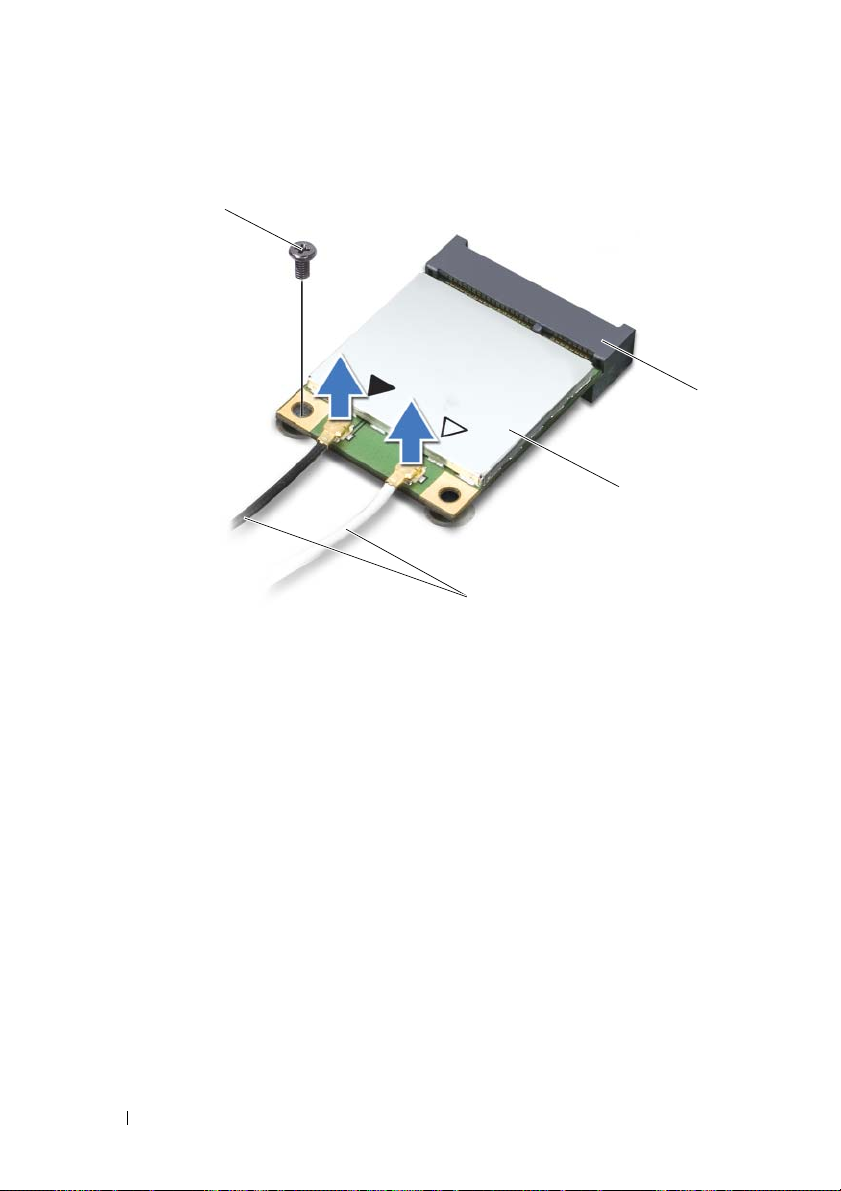
4
1
1 antennakábelek (2 db) 2 Mini-Card kártya
3 alaplapi csatlakozó 4 csavar
6
Emelje ki a Mini-Card kártyát az alaplapi csatlakozóból.
3
2
20 Vezeték nélküli Mini-Card kártya
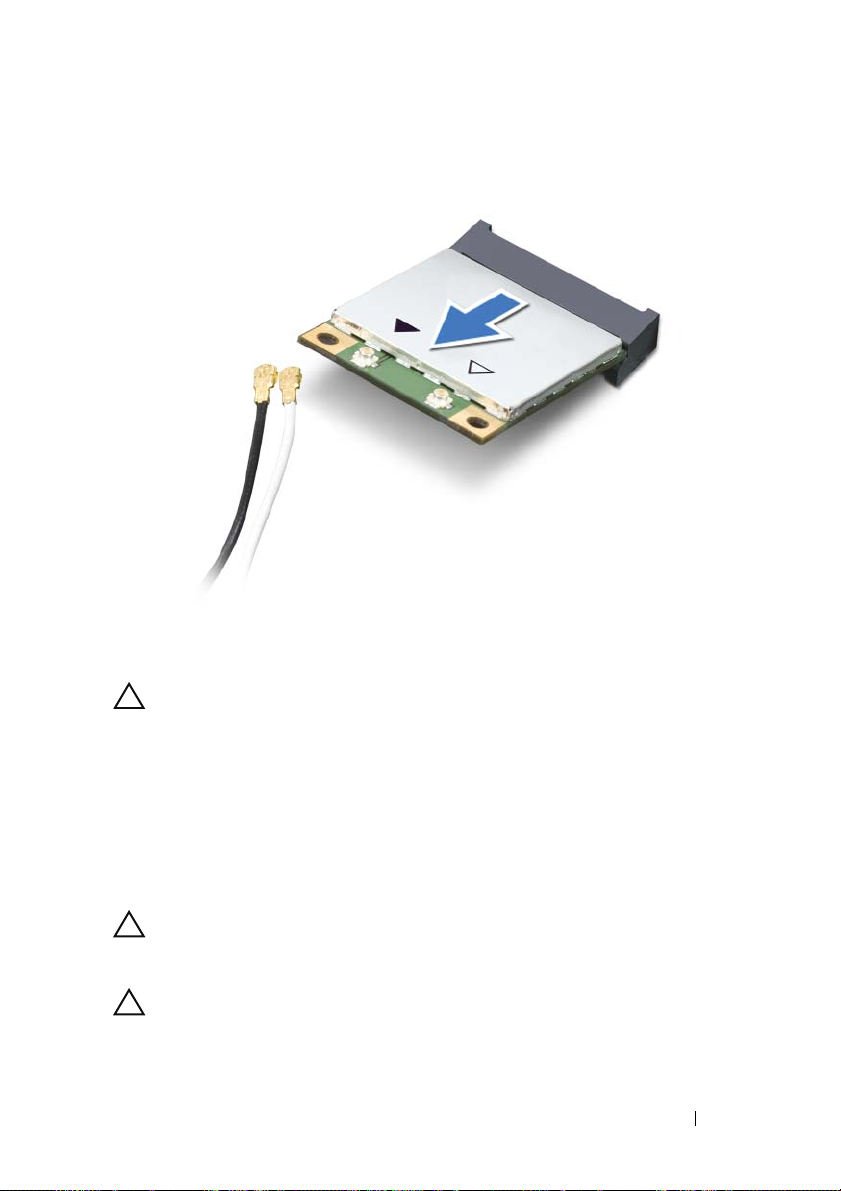
FIGYELMEZTETÉS! A számítógépből kivett Mini-Card kártyát
antisztatikus csomagolásban tárolja. Bővebb információért olvassa
el a számítógépéhez adott biztonsági tájékoztató „Védelem az
elektromos kisülés ellen“ című részét.
A Mini-Card kártya visszahelyezése
1
Kövesse a következő fejezetben olvasható utasításokat: „Előkészületek“ 7. oldal.
2
Vegye ki az új Mini-Card kártyát a csomagolásából.
FIGYELMEZTETÉS! Határozott és egyenletes nyomással csúsztassa
a helyére a Mini-Card kártyát. Túlzott erő alkalmazása a csatlakozó
sérülését okozhatja.
FIGYELMEZTETÉS! A csatlakozóknak kulcsa van, hogy biztosítsák
a helyes szerelést. Ha ellenállást észlel, ellenőrizze a csatlakozókat
a Mini-Card kártyán és az alaplapon, majd igazítsa be újra a kártyát.
Vezeték nélküli Mini-Card kártya 21
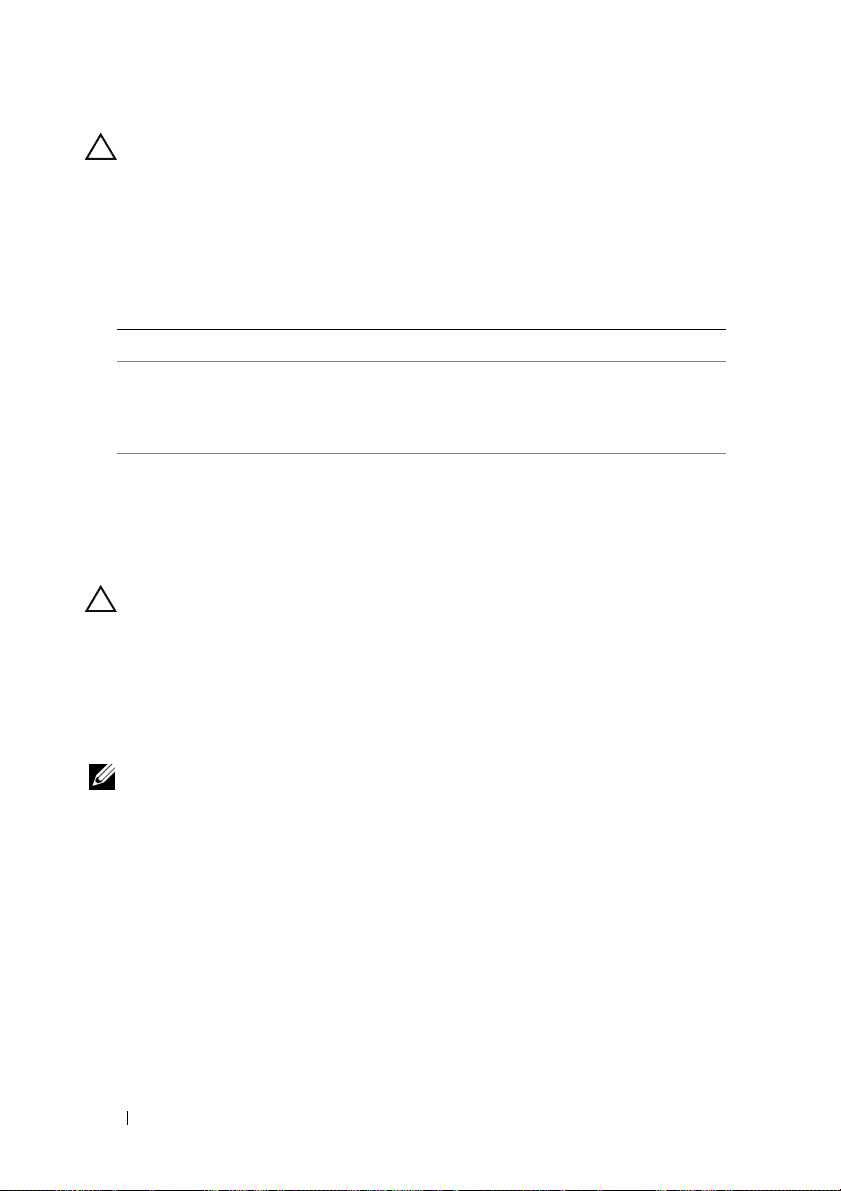
FIGYELMEZTETÉS! A Mini-Card kártya sérülését elkerülendő ne
helyezzen kábelt a kártya alá.
3
A Mini-Card csatlakozót 45 fokos szögben helyezze az alaplapi csatlakozóba.
4
A Mini-Card másik végét nyomja le az alaplapon található bővítőhelybe, és
helyezze vissza a csavart, amely a Mini-Card kártyát az alaplaphoz rögzíti.
5
Csatlakoztassa a megfelelő antennakábeleket a telepítendő Mini-Card kártyához.
A Mini-Card kártya csatlakozói Az antennakábel színkódja
WLAN + Bluetooth (2 db antennakábel)
Fő WLAN + Bluetooth (fehér háromszög)
Kiegészítő WLAN + Bluetooth (fekete háromszög)
6
Helyezze vissza az akkumulátort (lásd: „Az akkumulátor
fehér
fekete
visszahelyezése“ 14. oldal).
7
Helyezze vissza az alsó burkolatot (lásd: „Az alsó burkolat
visszahelyezése“ 12. oldal).
FIGYELMEZTETÉS! Mielőtt bekapcsolná a számítógépet, helyezzen
vissza minden csavart, és győződjön meg arról, hogy nem maradt
felhasználatlan csavar a számítógép belsejében. A számítógép
belsejében maradt, vissza nem helyezett csavarok károsíthatják
a számítógépet.
8
Szükség szerint telepítse a Mini-Card kártyához tartozó illesztőprogramokat
és segédprogramokat.
MEGJEGYZÉS: Ha nem a Delltől származó Mini-Card kártyát telepít,
akkor telepítenie kell a megfelelő illesztőprogramokat és segédprogramokat is.
22 Vezeték nélküli Mini-Card kártya
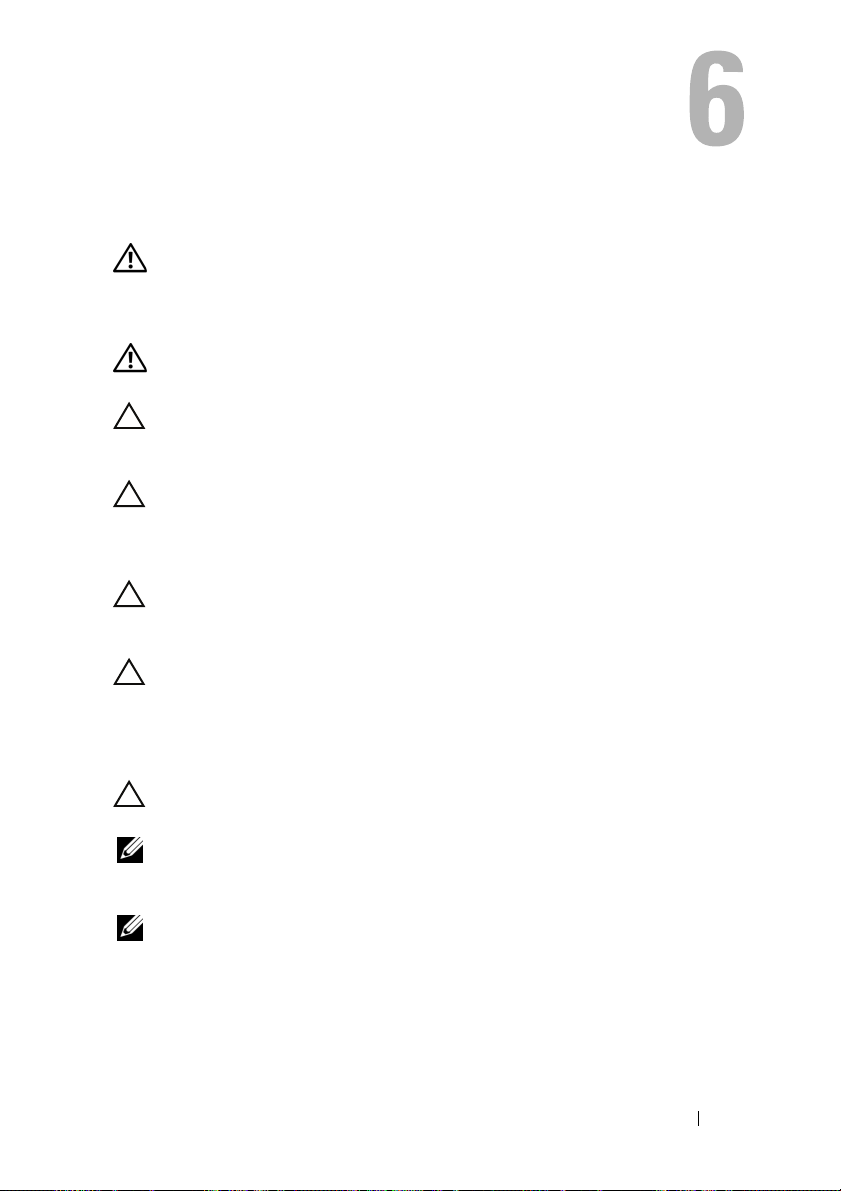
Merevlemez-meghajtó
VIGYÁZAT! A számítógép belsejében végzett munka előtt olvassa
el figyelmesen a számítógéphez mellékelt biztonsági tudnivalókat.
További biztonsági útmutatásokat az előírásoknak való megfelelőséget
ismertető www.dell.com/regulatory_compliance címen találhat.
VIGYÁZAT! Ha úgy távolítja el a merevlemez-meghajtót, hogy az még
meleg, akkor ne érintse meg a merevlemez-meghajtó fémházát.
FIGYELMEZTETÉS! A számítógépen csak hivatalos szakember
végezhet javításokat. A Dell által nem jóváhagyott szerviztevékenységre
a garanciavállalás nem vonatkozik.
FIGYELMEZTETÉS! Az elektrosztatikus kisülés elkerülése érdekében
földelje magát csuklóra erősíthető földelőkábellel, vagy úgy, hogy
rendszeresen festetlen fémfelülethez ér (például a számítógép
csatlakozóihoz).
FIGYELMEZTETÉS! Az alaplap sérülésének elkerülése érdekében
vegye ki a főakkumulátort (lásd: „Az akkumulátor eltávolítása“ 13.
oldal), mielőtt dolgozni kezd a számítógép belsejében.
FIGYELMEZTETÉS! Az adatvesztés megelőzése érdekében
a merevlemez-meghajtó kiszerelése előtt kapcsolja ki a számítógépet
(lásd: „A számítógép kikapcsolása“ 7. oldal). Ne távolítsa el
a merevlemez-meghajtót, ha a számítógép bekapcsolt vagy alvó
állapotban van.
FIGYELMEZTETÉS! A merevlemez-meghajtók rendkívül érzékenyek.
Legyen óvatos a merevlemez-meghajtók kezelésekor.
MEGJEGYZÉS: A Dell nem vállal semmilyen kompatibilitási garanciát,
és nem biztosít támogatást a külső forrásokból beszerzett merevlemezmeghajtókhoz.
MEGJEGYZÉS: Ha nem a Delltől származó merevlemez-meghajtót
szerel be, az új meghajtóra operációs rendszert, illesztőprogramokat
és segédprogramokat kell telepíteni.
Merevlemez-meghajtó 23
